Cypress EZ-USB : チュートリアル(開発環境整備)
システムが多ピンのSimple (パラレル) I/Oまたはその修正で構築できるときは、Cypress社のUSBコントローラ CY7C68013A(EZ-USB FX2LP)を用いたインターフェースが最適な選択です。オプティマイズさんは56pinまたは128pinのEZ-USB FX2LPを用いたもの、また56pinとMAX2(CPLD)やSpartan3A(FPGA)と組み合わせたキットを提供しており、容易にPCで制御できるインターフェースを開発できます。
開発環境の整備
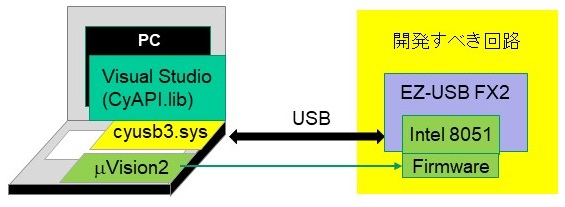 USBで制御できる回路を開発するためには、PCと以下のようなソフトウェアやファイルが必要です。尚、PCのOSとしてはWindows 10 (32bit,
64bitどちらも可)を使用します。
USBで制御できる回路を開発するためには、PCと以下のようなソフトウェアやファイルが必要です。尚、PCのOSとしてはWindows 10 (32bit,
64bitどちらも可)を使用します。
1. ウィンドウズアプリケーションを開発するための統合開発環境(Integrated Development Environment, IDE)。Cypress EZ-USB 56pin [4]でインストールします(無料)。
2. Windows 10に対応したEZ-USBのドライバ(cyusb3.sys)と、それをIDEで利用するためのAPI(CyAPI.lib)。
3. EZ-USB(CPUは8051)のファームウェアを開発するための環境とツール(mVison2その他)。
2.3.についてはCypress Semiconductor社のHPからダウンロードできます。このトップページからDESIGN SUPPORT → Software & ToolsのSoftware and
Drivers → USBのDownload EZ-USB FX2LP Development Kit という順番でクリックしていくと、CY3864Setup.exeがダウンロードできます。前述の最後のクリック時に「CY3684Setup.exe(...)について行う操作を選んで下さい」と表示されたら、保存ボタンをクリックして一旦ファイルを保存してください。尚、Cypress社のHPは頻繁に更新されるので、この方法ではCY3864Setup.exeがダウンロードできなくなるかもしれませんが、その場合弊社にメールでお知らせください。
開発環境のインストール:その1
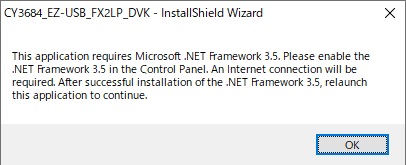 上記でダウンロードしたCY3864Setup.exeを実行します。「このアプリがデバイスに変更を加えることを許可しますか」と表示されたら「はい」をクリックします。
上記でダウンロードしたCY3864Setup.exeを実行します。「このアプリがデバイスに変更を加えることを許可しますか」と表示されたら「はい」をクリックします。
その結果右図のようなウィンドウが表示された場合は、開発環境の実行に必要な.NET Framework 3.5がPCにインストールされていません。従って、右図でOKをクリックして一旦CY3864Setup.exeの実行を終了し、以下に述べる方法で.NET
Framework 3.5をインストールします。
右図が出なかった場合は「開発環境のインストール:その2」に進みます。
.NET Framework 3.5のインストール
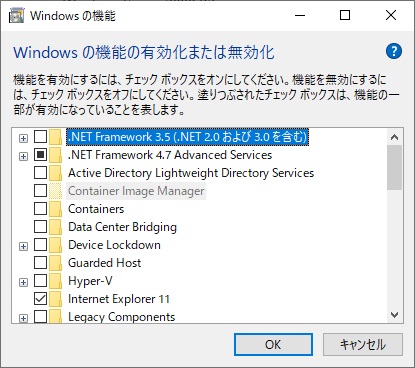 PCデスクトップ画面左下のウィンドウズマークを左クリックして各種メニューを表示させます。その状態でWindows Featuresとキー入力しEnterキーを押します。
PCデスクトップ画面左下のウィンドウズマークを左クリックして各種メニューを表示させます。その状態でWindows Featuresとキー入力しEnterキーを押します。
すると、右図のような「Windowsの機能」ウィンドウが表示されます。そこで、.NET Framework 3.5(.Net 2.0および3.0を含む)の項目の左の□をクリックして■を入れ、OKボタンをクリックします。
次に現れる選択肢で「Windows Updateでファイルを自動ダウンロードする」を選択すると、.NET 3.5のダウンロードとインストールが開始されます。
→ ダウンロードしています
→ 変更を適用しています
→ 必要な変更が完了しました と表示されたら閉じるボタンをクリックして.NET 3.5のインストールは終了です。
再びCY3864Setup.exeを実行します。「このアプリがデバイスに変更を加えることを許可しますか」と表示されたら「はい」をクリックし、開発環境のインストール:その2へ進みます。
開発環境のインストール:その2
以下にインストール操作を表にしました。
| Window | 操 作 | |
| 1 | CY3864_EZ-USB_FX2LP_DVK ... Welcome to ... | NEXT>を左クリック |
| 2 | CyInstaller for CY3684 EZ-USB ... Product Installation Overview | NEXT>を左クリック |
| 3 | CyInstaller for CY3684 EZ-USB ... License Agreement | ◎ I accept...を選択してNEXT>を左クリック |
| 4 | uVision2 Setup Welcome to ... | NEXT>を左クリック |
| 5 | uVision2 Setup License Agreement | Yesを左クリック |
| 6 | uVision2 Setup Restriction of Evalution Versions | NEXT>を左クリック |
| 7 | uVision2 Setup Choose Destination Location | NEXT>を左クリック |
| 8 | uVision2 Setup Customer Information | User NameおよびCompany Nameに適当な入力を行い、NEXT>を左クリック |
| 9 | uVision2 Setup Start Copying Files | NEXT>を左クリック |
| 10 | uVision2 Setup InstallSheild Wizard Complete | □ Yes... のチェックを外し、Finishを左クリック |
| 11 | Install GPIF Designer Welcome to ... | NEXT>を左クリック |
| 12 | Install GPIF Designer License Agreement | Yesを左クリック |
| 13 | Install GPIF Designer Choose Destination Location | NEXT>を左クリック |
| 14 | Install GPIF Designer Select Program Folder | NEXT>を左クリック |
| 15 | Install GPIF Designer InstallSheild Wizard Complete | Finishを左クリック |
| 16 | CyInstaller for CY3684 EZ-USB ... Complete | Emailアドレスを入力してFinishを左クリック |
上記インストール操作のうち、内容を理解した上で異なった選択を行ってもインストール可能ですが、その選択の中に各種ファイルのインストール場所(フォルダ)の選択もあります。以下のチュートリアルでは上記操作で各種ファイルがインストールされたという前提で記述されますので、その点を理解した上で異なった選択を行って下さい。
> 次に進む